La rete utilizzata per questo tutorial non assegna l'IP automaticamente utilizzando DHCP, assegneremo tutto manualmente. In questo tutorial presumo che il tuo dispositivo Linux sia una distribuzione basata su Debian o Ubuntu, potrebbe essere utile anche per altre distribuzioni ma alcuni comandi potrebbero essere diversi, ad esempio quando si riavviano servizi come Samba.
Il primo passo è rimuovere tutti i dati precedenti appartenenti a vecchie connessioni o reti eseguendo il comando “dhclient -r"
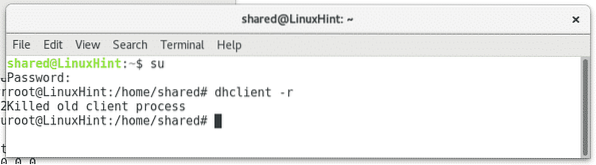
Dove "dhclient” fa menzione al client DHCP e “-r" è simile alla "release" utilizzata in Windows (ipconfig /release) .
Successivamente abbiamo bisogno di sapere quale dispositivo di rete interagirà con la rete eseguendo "ifconfig", simile al comando di Windows "ipconfig”, in questo caso il dispositivo di rete cablata è “enp2s0"come mostrato nello screenshot qui sotto.
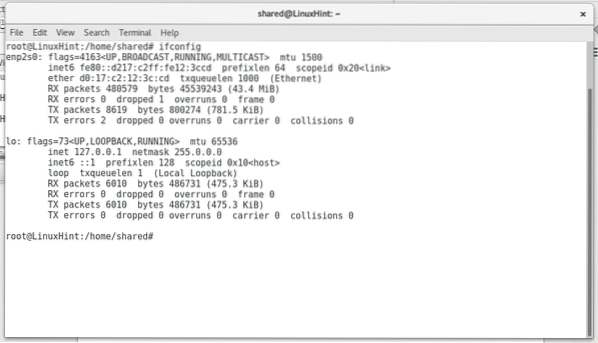
Quindi controlleremo le informazioni sulla rete da una workstation Windows eseguendo il comando equivalente "ipconfig"per vedere l'intervallo IP e l'indirizzo del gateway.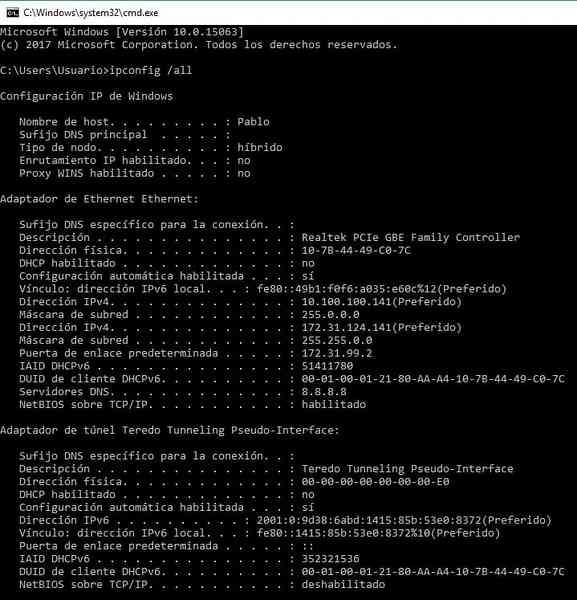
Possiamo vedere che il dispositivo di rete ha assegnato due indirizzi IP, in questo caso conosco un indirizzo IP (10.100.100.141) è limitato da un passaggio a una piccola porzione di rete senza accesso a Internet mentre il secondo (172.31.124.141) ha accesso totale. Mi scuso ma la rete appartiene a un'azienda latinoamericana e tutte le workstation sono in spagnolo. Dove “Direcciòn” significa “indirizzo” e “Puerta de enlace determinada” significa “gateway”.
Dalla workstation Windows eseguiremo il ping degli indirizzi IP appartenenti allo stesso intervallo per ottenere un IP non assegnato o libero per assegnare il nostro dispositivo (ricorda che all'interno di una rete gli indirizzi IP non possono essere ripetuti e ogni dispositivo deve un indirizzo univoco). In questo caso ho fatto il ping all'IP 172.31.124.142 e non rispondeva, quindi era gratuito.
Il prossimo passo è assegnare al nostro dispositivo Linux il proprio IP e farlo passare attraverso il gateway appropriato eseguendo "ifconfig enp2s0 X.X.X.X" per assegnare l'indirizzo IP e "percorso aggiungi predefinito gw X.X.X.X¨ per determinare il gateway.
Ricordati di sostituire "X.X.X.X" per gli indirizzi corretti in base alle informazioni sulla rete Windows come mostrato nell'immagine seguente.

Quindi dobbiamo modificare il file /etc/resolv.conf che memorizza gli indirizzi DNS (Domain Name Server) per aggiungere Domain Name Server in grado di tradurre nomi di dominio come www.linuxhint.com all'indirizzo IP. Per modificare il file utilizzeremo l'editor di testo Nano eseguendo “nano /etc/resolv.conf"

Useremo il Domain Name Server 8 di Google.8.8.8, puoi utilizzare lo stesso DNS per la tua rete se stai cercando anche l'accesso a Internet.
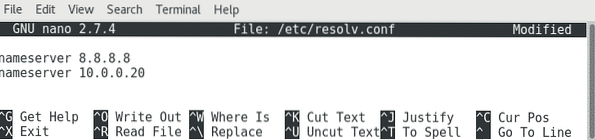
Dopo aver modificato il file lo salveremo premendo CTRL+X e confermare premendo sì.
Successivamente testeremo il nostro accesso a Internet eseguendo il ping di un indirizzo Internet come google.come
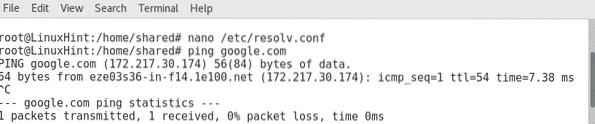
Se vogliamo qualcosa di più dell'accesso a Internet e abbiamo bisogno di interagire con altri dispositivi all'interno della stessa rete, dobbiamo installare Samba, un servizio che ci consente di interagire con i servizi di Windows.
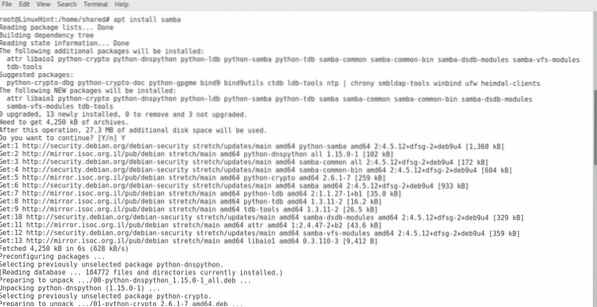
Dopo che Samba è stato installato dovremo aggiungere il gruppo di lavoro, in questo tutorial presumo che tu sappia usare Windows graficamente, puoi controllare il gruppo di lavoro premendo su "Questo computer" con un clic destro e quindi controllando le proprietà. In questo caso il gruppo di lavoro è "Modernizacion", modificheremo il nostro file di configurazione di Samba archiviato in /etc/samba utilizzando nuovamente Nano:
nano /etc/samba/smb.conf
Vedremo lo stesso file mostrato sotto, e tra le prime righe non commentate il parametro “gruppo di lavoro", quello che dobbiamo modificare per aggiungere il nostro dispositivo al gruppo di lavoro di Windows.
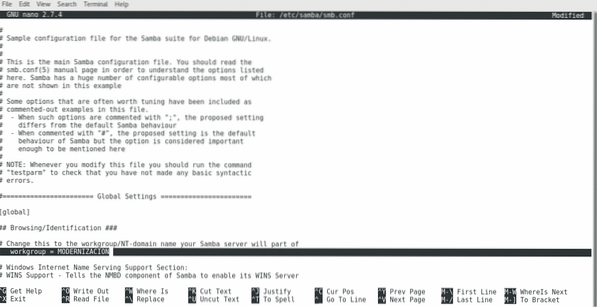
Di nuovo per salvare il file premere CTRL+X poi sì quando ti viene chiesto se vuoi salvarlo.
Dopo aver apportato modifiche al file di configurazione di samba, dovremo riavviare il servizio per applicare le modifiche eseguendo "/etc/init.riavvio d/smbd"

Ora possiamo controllare con il nostro file manager nuove posizioni e stampanti appartenenti alla rete.
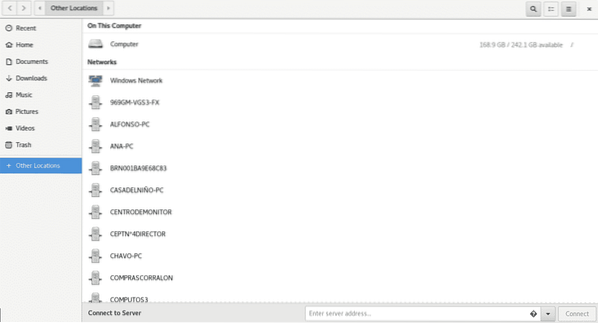
Aggiungere un dispositivo Linux a una rete Windows è davvero semplice, potrebbe anche essere più semplice rispetto a questo tutorial se la rete assegna automaticamente gli indirizzi IP con il server DHCP.
Spero che questo tutorial sia stato utile. Buona giornata e continua a divertirti leggendo LinuxHint.
 Phenquestions
Phenquestions


